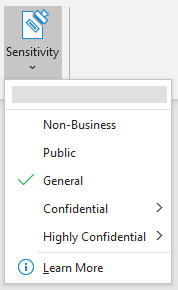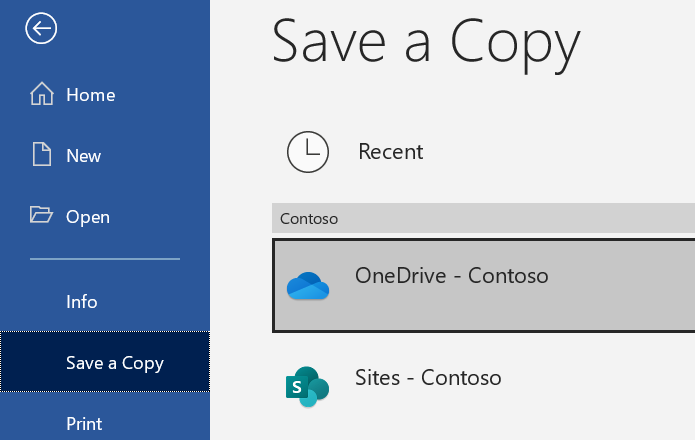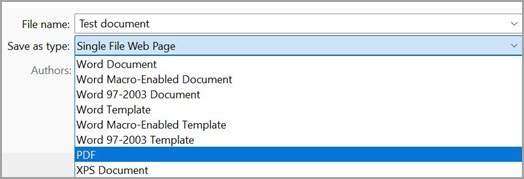Ha a szervezete Microsoft Purview információvédelem használ, valószínűleg azt szeretnék, hogy ön is ugyanazt a védelmet alkalmazza azMicrosoft 365 fájlokból létrehozott PDF-fájlokra. Ezt a következőképpen teheti meg Windows rendszerű pc-vel.
-
Győződjön meg arról, hogy a megfelelő bizalmassági címke be van állítva a forrásfájlon, és hogy mentve lett. Például:
-
A megfelelő Microsoft 365 alkalmazásban válassza a Fájl > Másolat mentése lehetőséget.
-
Állítsa a fájltípust PDF-fájlra , majd válassza a Mentés lehetőséget.
A program automatikusan alkalmazza az új PDF-fájlra ugyanazt a bizalmassági címkét és a forrásfájlon beállított titkosítást.
Megjegyzés: Ha Ön informatikai szakember, további részleteket a PDF-támogatás című témakörben talál.
További információ
Bizalmassági címkék alkalmazása fájlokra és e-mailekre az Office-ban
A Microsoft biztonsággal kapcsolatos súgója és tanulási lehetőségei